Configurer les composants et les connexions
Procédure
-
Double-cliquez sur le composant cFile nommé Sender pour afficher sa vue Basic settings dans l'onglet Component.
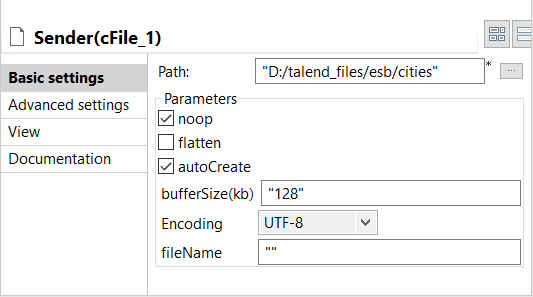
-
Dans le champ Path, saisissez le chemin d'accès au dossier contenant les fichiers sources Beijing.xml, London.xml, Paris.xml et Washington.xml, ou parcourez votre système jusqu'à ce dossier.
Dans la liste Encoding, sélectionnez le type d'encodage de vos fichiers sources. Laissez les autres champs tels qu'ils sont.
-
Double-cliquez sur le composant cSetHeader nommé Set_endpoints pour afficher sa vue Basic settings dans l'onglet Component.
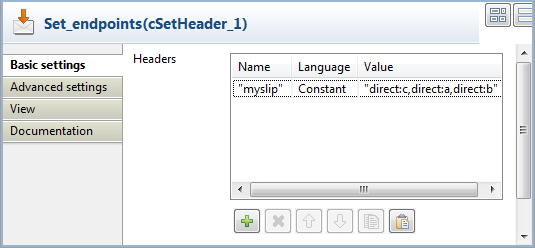
-
Cliquez sur [+] pour ajouter une ligne au tableau Headers.
Dans le champ Name, saisissez le nom de l'en-tête que vous souhaitez ajouter à chaque message.Dans ce scénario, utilisez simplement mySlip, la valeur par défaut du champ Header name, dans le composant cRoutingSlip.
-
Dans la liste Language, sélectionnez Constant ou Simple et, dans le champ Value, saisissez les URI vers lesquelles vous souhaitez que les messages soient routés de manière séquentielle, séparées par une virgule, la valeur par défaut du champ URI delimiter, dans le composant cRoutingSlip.
Dans ce scénario, le message doit être routé d'abord vers l'endpoint c, puis à l'endpoint a et finalement à l'endpoint b.
-
Double-cliquez sur le composant cRoutingSlip nommé Routing_slip pour afficher sa vue Basic settings dans l'onglet Component et définir l'en-tête du message dans le champ Header name ainsi que le séparateur d'URI, dans le champ URI delimiter.
Dans ce scénario, laissez les paramètres par défaut.
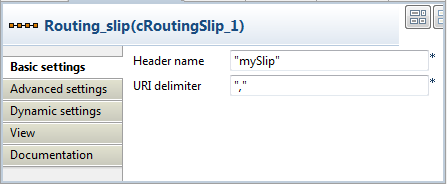
-
Double-cliquez sur le composant cMessagingEndpoint nommé Endpoint_a pour afficher sa vue Basic settings dans l'onglet Component et saisissez l'URI de destination de vos messages dans le champ URI.
Utilisez ce composant pour récupérer le message routé vers l'URI direct:a.
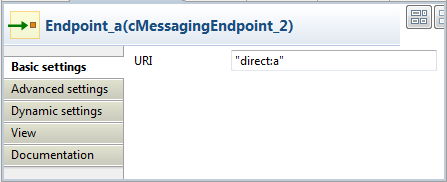 Répétez cette étape pour configurer les URI des endpoints dans les autres composants cMessagingEndpoint : direct:b et direct:c respectivement.
Répétez cette étape pour configurer les URI des endpoints dans les autres composants cMessagingEndpoint : direct:b et direct:c respectivement. -
Double-cliquez sur le composant cProcessor nommé Monitor_a pour afficher sa vue Basic settings dans l'onglet Component et personnalisez le code afin que la console affiche les informations comme vous le souhaitez.
Utilisez ce composant pour monitorer les messages routés vers l'endpoint connecté a et afficher le nom de fichier, personnalisez donc le code comme suit :
System.out.println("Message received on endpoint a: "+ exchange.getIn().getHeader("CamelFileName"));Répétez cette étape pour personnaliser le code des deux autres cProcessor, pour les messages routés vers les endpoints connectés b et c respectivement.System.out.println("Message received on endpoint b: "+ exchange.getIn().getHeader("CamelFileName"));System.out.println("Message received on endpoint c: "+ exchange.getIn().getHeader("CamelFileName")); - Appuyez sur les touches Ctrl+S pour sauvegarder votre Route.
Cette page vous a-t-elle aidé ?
Si vous rencontrez des problèmes sur cette page ou dans son contenu – une faute de frappe, une étape manquante ou une erreur technique – faites-le-nous savoir.
